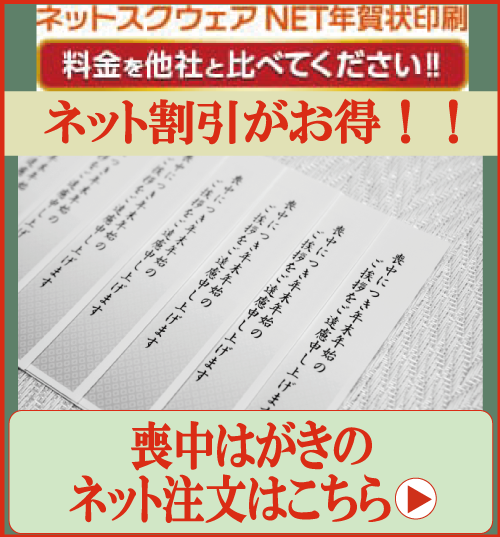年賀状の宛名印刷をお願いする方法は?

宛名印刷は自分でやろうと思うと、パソコンを用意して、ソフトを買って、プリンターとインクを準備。
いざ印刷したら向きを間違えてやりなおし・・・ということもしばしば。
しかしネット注文であれば宛名印刷を行ってくれるサービスも多いですし、失敗がありません。
宛名の名前や住所はこちらで準備が必要ですが、1度作ってしまえば来年以降も使えます。
宛名印刷の手順はかんたんですので、ぜひ下の内容を参考にして挑戦してみてください。
1.宛名印刷用のテンプレートをダウンロードしましょう
宛名印刷ができる会社であれば、テンプレートと呼ばれるデータの元となるファイルがダウンロードできます。
ファイルはエクセル形式がほとんどのようです。
年賀状サイトではわかりやすく宛名印刷の案内表示がされていると思いますので
その中からテンプレートをダウンロードしましょう。
2.宛名をエクセルで編集しましょう
ダウンロードしたファイルを開いたら、マニュアルに沿って宛名や住所を入力していきます。
入力方法は年賀状サイトによって異なるため注意してください。
文字数制限や、実際にどのように印刷されるか?などサイト上でも説明されていることがほとんどです。
仕事関係であれば、会社名、役職名なども入力可能です。
3.宛名を登録しましょう
年賀状サイトによって異なりますが、
会員サービスの1つとして宛名管理ができる場合もあれば、
注文時のみにテンプレートファイルを選択する場合もあります。
気に入った年賀状サイトがあれば、会員登録して管理しておくと便利です。
どちらにしても重要な個人情報を扱うためセキュリティは大事ですので
対策に問題がないか確認しておくことをおすすめします。
4.書体を選択しましょう
注文時に宛名の書体を選びます。
主に「楷書体」、「丸ゴシック体」、「明朝体」、「行書体」があるため、ここから選ぶことになります。
一般的に使われているのは「楷書体」ですので、もし迷ったらこちらを選びましょう。
書体のサンプルは注文時に確認が可能ですので、気に入った書体を選択してみてください。
5.配送、または投函代行
宛名印刷サービスを利用した場合、ほとんどの場合は投函代行も行っています。
これは会社側で元旦に届くように調整して郵便ポストに投函してくれるサービスです。
もちろん自分で投函することも可能ですので、宛名印刷した年賀状を配送してもらいましょう。
中身を最終確認することで安心して投函が可能です。
もし注文後に喪中が届いた場合でも対応できるのが配送のメリットでもあります。